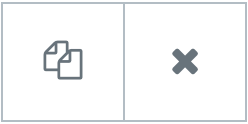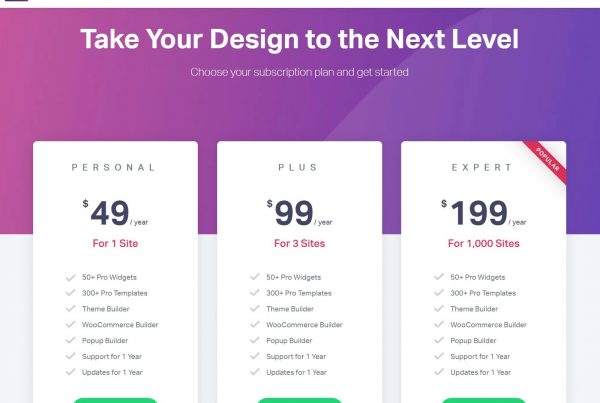Contenidos
Artículos relacionados
los Reseñas El widget muestra un carrusel deslizante de opiniones de usuarios.
Contenido
Diapositivas
Artículos
Muestra una lista de todos los elementos de la diapositiva. Puede arrastrarlos y soltarlos para cambiar su orden. Haga clic en el botón Agregar elemento para agregar otro elemento a la lista.
Propina: Duplique o elimine elementos rápidamente haciendo clic en el icono Duplicar o Eliminar de un elemento
- Imagen: Sube o elige la imagen del revisor
- Nombre: Ingrese el nombre del revisor
- Título: Ingrese el cargo del revisor
- Clasificación: Asignar una calificación numérica, de 0.0 a 5.0
- Icono: Elija el tipo de icono que desee utilizar, ya sea Font Awesome o Unicode
- Enlace: Vincula la reseña a una URL
- revisión: Ingrese el texto de la reseña
- Diapositivas por vista: Seleccione la cantidad de diapositivas que se mostrarán a la vez, de 1 a 10
- Diapositivas para desplazarse: Seleccione cuántas diapositivas desea desplazarse por deslizamiento, de 1 a 10
- Anchura: Establece el ancho del carrusel, en porcentaje o píxeles
Opciones adicionales:
- Flechas: Muestra u oculta las flechas de navegación
- Paginación: Seleccione el estilo de paginación de carrusel, Ninguno, Puntos, Fracción o Progreso
- Duración de la transición: Establece el tiempo entre el movimiento de la diapositiva, en milisegundos
- Auto-reproducción: Deslice a SÍ para que el carrusel se deslice automáticamente
- Velocidad de reproducción automática: Establece la velocidad a la que se deslizará el carrusel, en milisegundos
- Bucle infinito: Ajuste en SÍ para que el carrusel continúe deslizándose, infinitamente
- Pausa en la interacción: Ajústelo en SÍ para que la reproducción automática se pause cuando el carrusel se desplaza con el mouse o se hace clic
- Tamaño de la imagen: Establece el tamaño de la imagen, de miniatura a completa, o ingresa un tamaño personalizado
Estilo
Diapositivas
- Espacio entre: Controla el espacio entre los elementos de revisión
- Color de fondo: Elija el color de fondo de la tarjeta de revisión
- Tamaño del borde: Establece el grosor del borde alrededor de la tarjeta de revisión
- Radio de borde: Establece el radio del borde para controlar la redondez de las esquinas
- Color del borde: Elija un color para el borde
- Relleno: Establece el relleno dentro del borde de la caja de la tarjeta de revisión
Encabezamiento
- Color de fondo: Elija el color de fondo del encabezado de la tarjeta de revisión
- Brecha: Controla el espacio entre el encabezado y el texto de revisión
- Separador: Elija mostrar u ocultar la línea de separación entre el encabezado y el texto de revisión
- Color: Elige el color de la línea de separación
- Talla: Establece la altura de la línea de separación
Texto
Nombre / Título / Revisión
- Color: Elija el color del nombre / título / reseña
- Tipografía: Cambie las opciones de tipografía para el nombre / título / reseña
Imagen
- Tamaño de la imagen: Ajusta el tamaño de la imagen del revisor
- Espacio de imagen: Controla el espacio entre la imagen y la información del perfil del revisor
- Radio de borde: Establece el radio del borde para controlar la redondez de las esquinas
Icono
- Color: Establece el color del icono social. Elija el color oficial de la red social o establezca un color personalizado de su elección
- Talla: Ajusta el tamaño del ícono social
Clasificación
- Icono: Elija el tipo de icono que desee utilizar, ya sea Font Awesome o Unicode
- Estilo sin marcar: Elija Sólido o Contorno para iconos sin marcar
- Talla: Establece el tamaño de las estrellas de clasificación
- Espaciado: Ajusta la cantidad de espacio entre cada estrella
- Color: Elija el color de las estrellas de calificación
- Color sin marcar: Elija el color de la parte no marcada de las estrellas
Navegación
Flechas / Paginación
- Talla: Ajusta el tamaño de las flechas de navegación
- Color: Elige el color de las flechas de navegación
Nota: La reproducción automática se ve afectada por Política de reproducción automática de Google en los navegadores Chrome.
Contenidos
Toggle